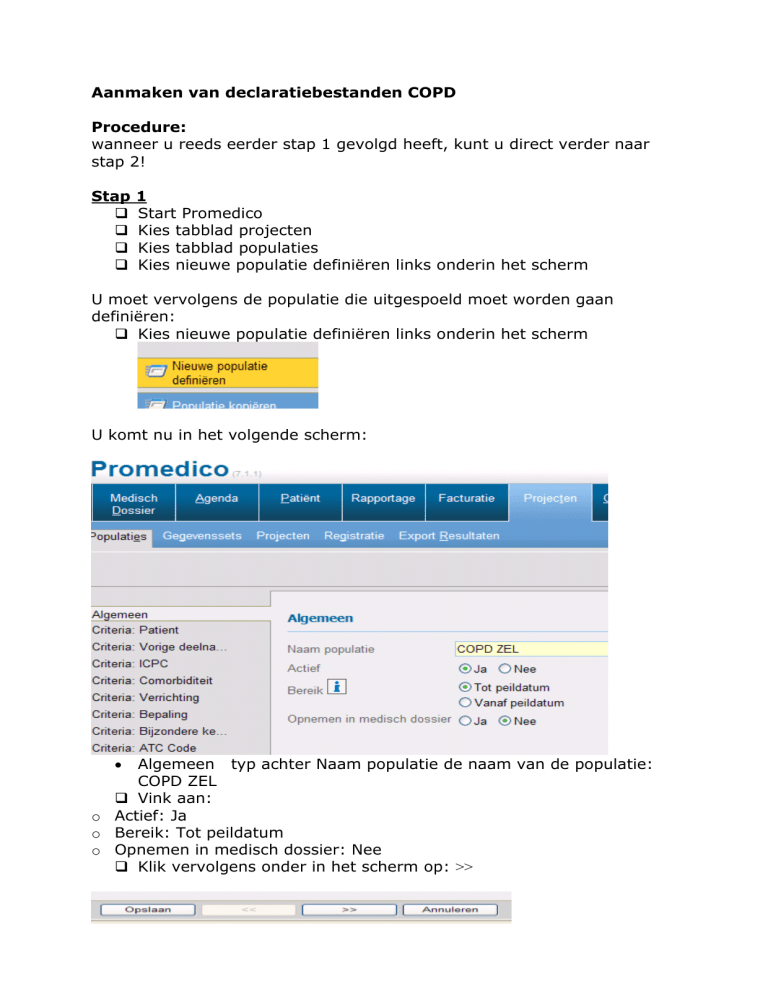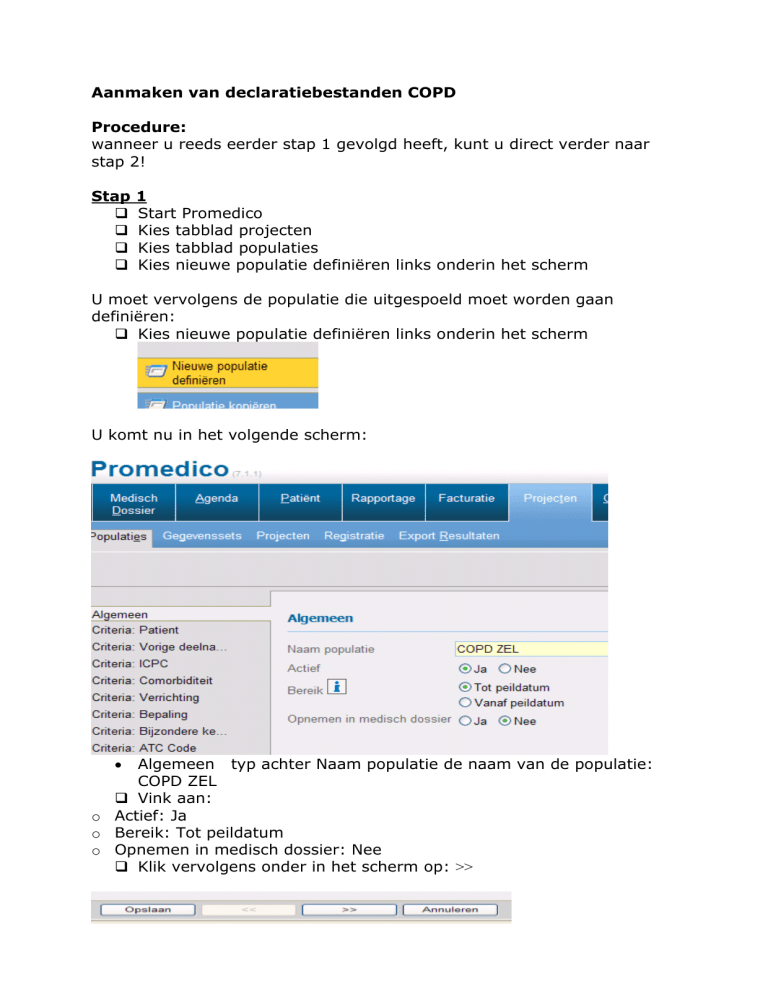
Aanmaken van declaratiebestanden COPD
Procedure:
wanneer u reeds eerder stap 1 gevolgd heeft, kunt u direct verder naar
stap 2!
Stap
1
Start Promedico
Kies tabblad projecten
Kies tabblad populaties
Kies nieuwe populatie definiëren links onderin het scherm
U moet vervolgens de populatie die uitgespoeld moet worden gaan
definiëren:
Kies nieuwe populatie definiëren links onderin het scherm
U komt nu in het volgende scherm:
Algemeen typ achter Naam populatie de naam van de populatie:
COPD ZEL
Vink aan:
o Actief: Ja
o Bereik: Tot peildatum
o Opnemen in medisch dossier: Nee
Klik vervolgens onder in het scherm op: >>
U komt in het volgende scherm:
Criteria patiënt
Vink aan:
o Ingeschreven patiënten
o Patiëntcategorie: Eigen
Klik 2 keer op >> onderin het scherm
U komt dan in het scherm
Criteria ICPC: hier dient u niets mee te doen
Klik onder in het scherm 3 keer op >>
U komt dan in het scherm Criteria Bepaling:
Kies links onderin het scherm Bepaling selecteren
o Vul in bij Memo: COHB en klik op zoeken
o Vink aan: COHB en klik links onder in het scherm op selecteren
o In het scherm ziet u vervolgens dat onder de tekst Code
COHB is ingevuld en onder de Omschrijving
hoofdbehandelaar COPD
Vink verder aan:
o het vakje onder Marge tot peildatum
o en vul ernaast 1 jaar in
o het vakje naast huisarts aan onder Uitslag
Klik vervolgens onder in het scherm op opslaan
Nu is de te selecteren populatie gedefinieerd.
Stap 2
Indien u voor diabetes eerder de gegevensets heeft gedefinieerd, kunt u
deze stap overslaan en direct verder gaan naar Stap 3.
Kies tabblad projecten
Kies tabblad Gegevensets
Kies Nieuwe gegevenset links onder in het scherm, u krijgt het
volgende scherm:
Vul als naam in bij Algemeen: uitspoel COPD ZEL
Klik op >> onderin het scherm
o
o
o
o
o
o
o
o
o
o
o
Vink vervolgens de volgende rubrieken aan:
Geboortedatum
Geslacht
Achternaam
Voorletters
Tussenvoegsel
Postcode
Straatnaam
Woonplaats
Huisnummer
Huisnummer toevoeging
Bsn
o
o
o
o
o
UZOVI zorgverzekeraar
Naam zorgverzekeraar
Verzekeringsnummer
AGB huisarts
Met de pijltjes links naast ieder item kunt u deze in de juiste
volgorde plaatsen zoals hierboven genoemd (1e ^ is 1 stap naar
boven, 2e is 1 stap naar beneden)
Het scherm ziet er als volgt uit:
Klik onder in het scherm op Opslaan
In het volgende scherm vindt U dan uitspoel COPD ZEL terug
Stap 3
Kies tabblad projecten
Kies opnieuw tabblad projecten
Kies project starten links onder in het scherm
Dubbelklik in het volgende scherm (Populaties selecteren) op COPD
ZEL (de naam zoals u in stap 1 het e.e.a. gedefinieerd heeft)
Vul in het volgende scherm de projectnaam in:COPD ZEL …e kw
20…. (bv COPD ZEL4ekw2010)
Vul in tot peildatum: [laatste dag van het kwartaal waarover
gedeclareerd wordt]
Klik op patiënten selecteren onder in het scherm
In het volgende scherm dat verschijnt, klikt u op “doorgaan”
Stap
4
Klik op projecten
Klik weer op projecten
Klik nu op bestand met de copd-patiënten (COPD ZEL ..e kw 20..)
Klik op Export links in het scherm
U Komt in het volgende scherm:
o
o
o
o
Vink onder Export instellingen aan:
bij Bereik: Kwartaal
Meenemen van uitgesloten patiënten: Nee
Export anonimiseren: Nee
Vink onder Selecteer gegevensset aan:
uitspoel COPD ZEL
Klik op exporteren onder in het scherm
Het tabblad Export resultaten verschijnt
Klik op de download knop achter het zojuist geëxporteerde bestand
U moet dit bestand opslaan op uw computer in Mijn Documenten,
met als titel bv: COPD ZEL4e kw 2010
Dit bestand is een ZIP bestand. Dubbelklik op dit bestand, u komt in het
volgende scherm:
Dubbelklik op het bestand wat eindigt op .csv
Het bestand wordt geopend in Excel
Waarschijnlijk zijn er een aantal “rare”tekentjes te zien:
Klik op het lege blokje links boven in het scherm (naast de A en
boven de 1), het gehele bestand zal nu blauw kleuren en wordt
geselecteerd
Kies boven in het scherm voor Opmaak
Kolom
Autoaanpassen aan selectie. De tekst staat nu goed en er staan
geen “rare” tekentjes meer in het scherm
U kunt vervolgens het bestand nakijken en opslaan. Indien in het bestand
patiënten staan vermeld die (tijdelijk) niet bij u in zorg zijn, dient u deze
te verwijderen.
Wanneer het bestand klopt, kunt u deze versturen naar
[email protected]